 硬盘分区步骤
硬盘分区步骤
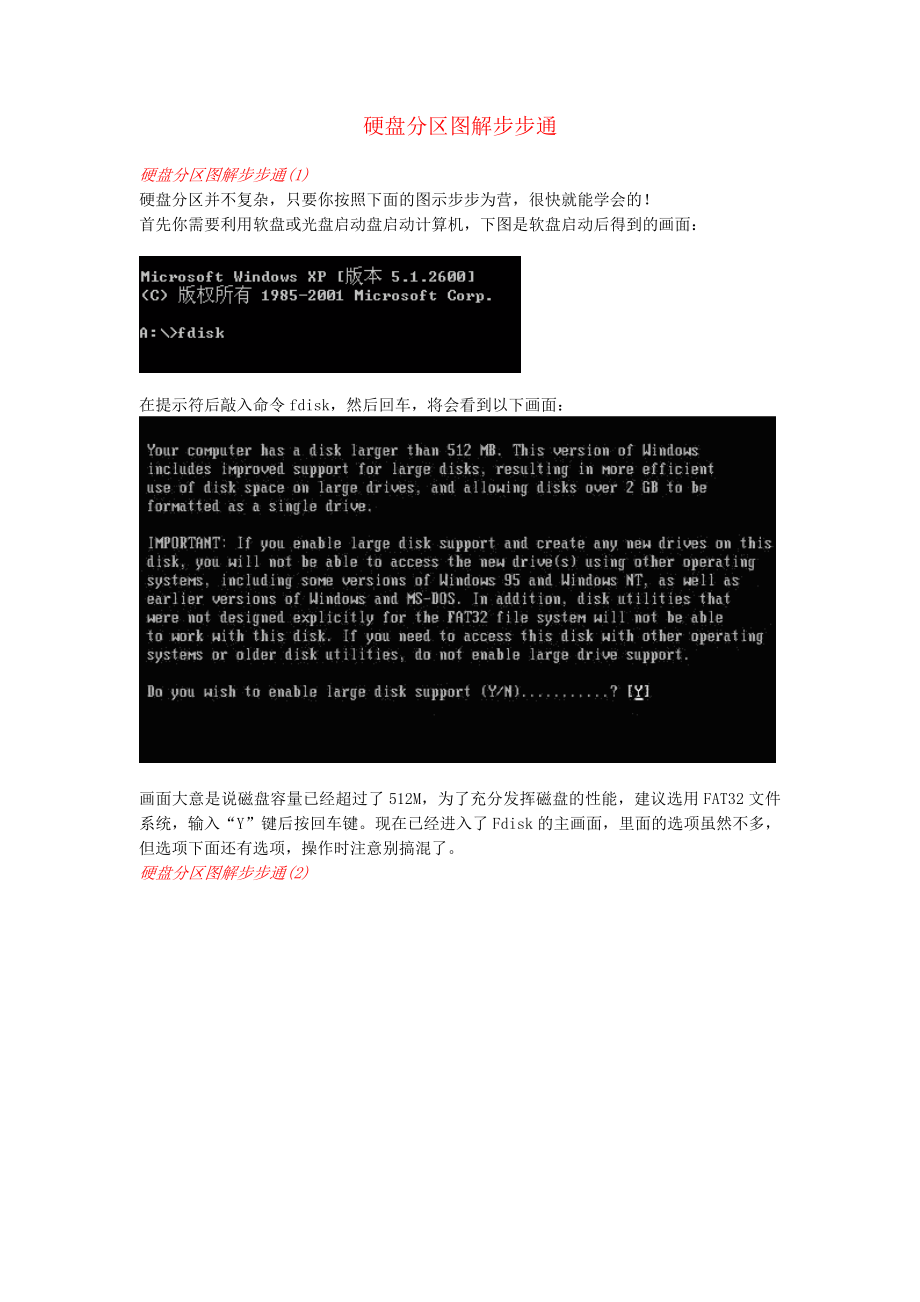


《硬盘分区步骤》由会员分享,可在线阅读,更多相关《硬盘分区步骤(16页珍藏版)》请在装配图网上搜索。
1、硬盘分区图解步步通硬盘分区图解步步通(1)硬盘分区并不复杂,只要你按照下面的图示步步为营,很快就能学会的!首先你需要利用软盘或光盘启动盘启动计算机,下图是软盘启动后得到的画面:在提示符后敲入命令fdisk,然后回车,将会看到以下画面:画面大意是说磁盘容量已经超过了512M,为了充分发挥磁盘的性能,建议选用FAT32文件系统,输入“Y”键后按回车键。现在已经进入了Fdisk的主画面,里面的选项虽然不多,但选项下面还有选项,操作时注意别搞混了。硬盘分区图解步步通(2)接上篇,选择“1”后按回车键,画面显示如下:图中释义:1、创建主分区2、创建扩展分区3、创建逻辑分区一般说来,硬盘分区遵循着“主分区
2、扩展分区逻辑分区”的次序原则,而删除分区则与之相反。一个硬盘可以划分多个主分区,但没必要划分那么多,一个足矣。主分区之外的硬盘空间就是扩展分区,而逻辑分区是对扩展分区再行划分得到的。一、创建主分区(Primary Partition)选择“1”后回车确认,Fdisk开始检测硬盘你是否希望将整个硬盘空间作为主分区并激活?主分区一般就是C盘,随着硬盘容量的日益增大,很少有人硬盘只分一个区,所以按“N”并按回车。显示硬盘总空间,并继续检测硬盘设置主分区的容量,可直接输入分区大小(以MB为单位)或分区所占硬盘容量的百分比(%),回车确认。主分区C盘已经创建,按ESC键继续操作。图中选项解释:1、创建D
3、OS分区或逻辑驱动器2、设置活动分区3、删除分区或逻辑驱动器4、显示分区信息接下来将讲解如何创建新分区,请关注下篇。硬盘分区图解步步通(3)二、创建扩展分区(Extended Partition)回复至Fdisk主菜单,选择“1”继续操作。这一步选“2”,开始创建扩展分区。硬盘检验中,稍候习惯上我们会将除主分区之外的所有空间划为扩展分区,直接按回车即可。当然,如果你想安装微软之外的操作系统,则可根据需要输入扩展分区的空间大小或百分比。扩展分区创建成功!按ESC键继续操作。硬盘分区图解步步通(4)三、创建逻辑分区(Logical Drives)画面提示没有任何逻辑分区,接下来的任务就是创建逻辑分
4、区。前面提过逻辑分区在扩展分区中划分,在此输入第一个逻辑分区的大小或百分比,最高不超过扩展分区的大小。逻辑分区D已经创建。如法炮制,继续创建逻辑分区。逻辑分区E已经创建,按ESC返回。当然,你还可以创建更多的逻辑分区,一切由你自己决定。硬盘分区图解步步通(5)四、设置活动分区(Set Active Partition)又回复至主菜单,选“2”设置活动分区。只有主分区才可以被设置为活动分区!选择数字“1”,即设C盘为活动分区。当硬盘划分了多个主分区后,可设其中任一个为活动分区。C盘已经成为活动分区,按ESC键继续。五、注意事项必须重新启动计算机,这样分区才能够生效;重启后必须格式化硬盘的每个分区
5、,这样分区才能够使用。硬盘分区图解步步通(6)六、删除分区如果你打算对一块硬盘重新分区,那么你首先要做的是删除旧分区!因此仅仅学会创建分区是不够的!删除分区,在Fdisk主菜单中选“3”后按回车键。删除分区的顺序从下往上,即“非DOS分区”“逻辑分区”“扩展分区”“主分区”。注意:除非你安装了非Windows的操作系统,否则一般不会产生非DOS分区。所以在此选先选“3”。输入欲删除的逻辑分区盘符,按回车确定。敲入该分区的盘符(卷标),无则留空。按“Y”确认删除。如是,可将所有逻辑分区删除。返回到主菜单,再次选“3”,预备删除扩展分区。选“2”后回车。确认删除,按“Y”。扩展分区已经删除。返回到主菜单,依旧选“3”。选“1”,删除主分区。按“1”,表示删除第一个主分区。当有多个主分区时,需要分别删除。按“Y”确认删除。主分区已经删除。重启后操作生效。
- 温馨提示:
1: 本站所有资源如无特殊说明,都需要本地电脑安装OFFICE2007和PDF阅读器。图纸软件为CAD,CAXA,PROE,UG,SolidWorks等.压缩文件请下载最新的WinRAR软件解压。
2: 本站的文档不包含任何第三方提供的附件图纸等,如果需要附件,请联系上传者。文件的所有权益归上传用户所有。
3.本站RAR压缩包中若带图纸,网页内容里面会有图纸预览,若没有图纸预览就没有图纸。
4. 未经权益所有人同意不得将文件中的内容挪作商业或盈利用途。
5. 装配图网仅提供信息存储空间,仅对用户上传内容的表现方式做保护处理,对用户上传分享的文档内容本身不做任何修改或编辑,并不能对任何下载内容负责。
6. 下载文件中如有侵权或不适当内容,请与我们联系,我们立即纠正。
7. 本站不保证下载资源的准确性、安全性和完整性, 同时也不承担用户因使用这些下载资源对自己和他人造成任何形式的伤害或损失。
